Como particionar o disco rígido sem formatar no Windows
Neste artigo, mostrarei como você pode usar o recurso padrão para particionar o disco rígido sem formatar no Windows e sem usar nenhum software. Eu executei a operação no Windows 8, mas as mesmas etapas valem para outras versões do Windows (Windows 7/8/10). No entanto, existem muitos softwares disponíveis para particionar o disco rígido sem formatação, mas por que instalar desnecessariamente um software extra quando você tem um recurso fornecido pelo próprio Windows.
Leia também: Crie atalhos para abrir qualquer aplicativo no Windows
Abaixo estão as etapas para particionar o disco rígido sem formatar no Windows:
- Clique com o botão direito do mouse no ícone do computador na área de trabalho.
- Clique em Gerenciar, uma tela de Gerenciamento do Computador será aberta.
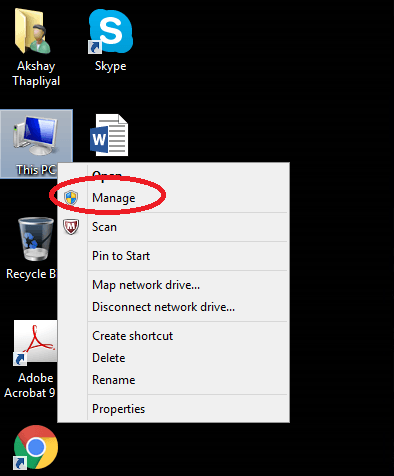
- Procure Gerenciamento de disco em Armazenamento no painel esquerdo e clique nele.
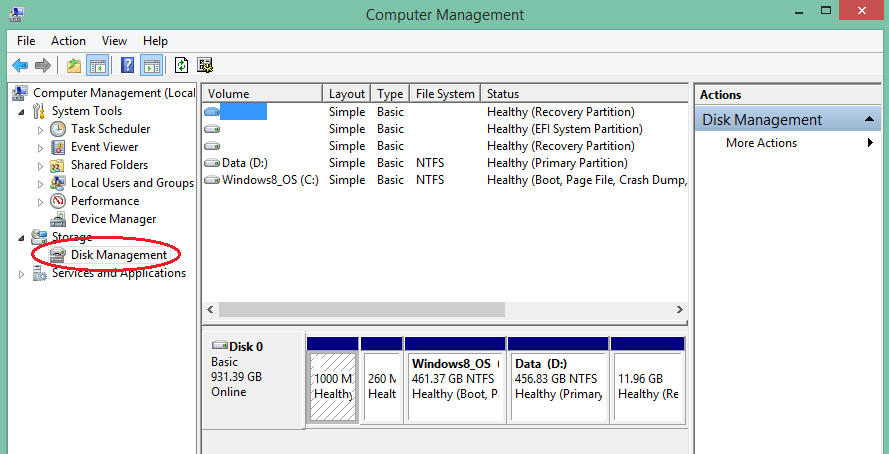
- No painel direito você terá drives cuja partição já está feita.
- Agora clique com o botão direito do mouse no disco que você deseja particionar e selecione Encolher Volume.
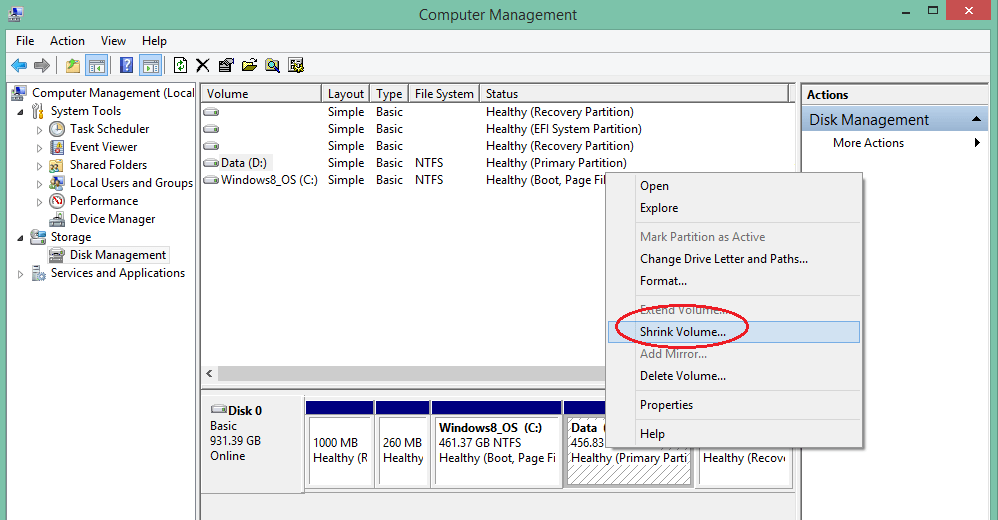
- Em seguida, aparecerá uma tela onde você deve selecionar a quantidade de volume que deseja para essa partição específica.
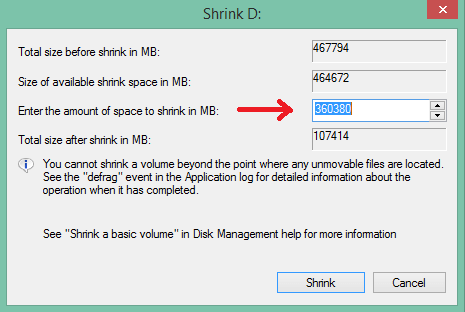
- Agora clique em Encolher. Ele criará um disco não alocado, conforme mostrado na imagem.
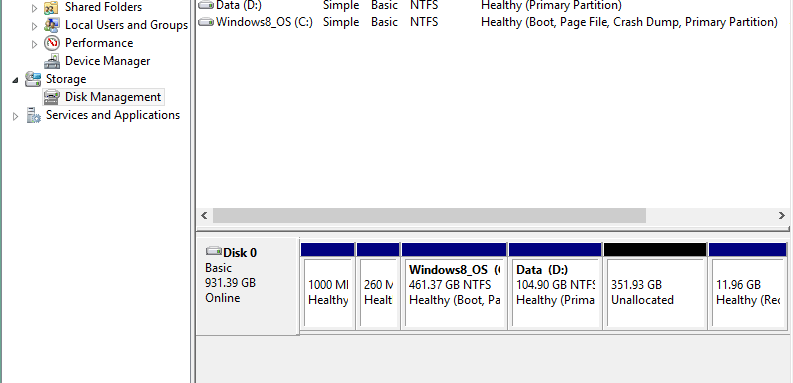
- Clique com o botão direito do mouse no disco não alocado e clique em Novo Volume Simples. Isso abrirá um assistente onde ele solicitará que você atribua o nome à nova partição criada. Também não desmarque a opção de partição rápida como mostrado na imagem, caso contrário, levará muito tempo para formatar a nova partição.
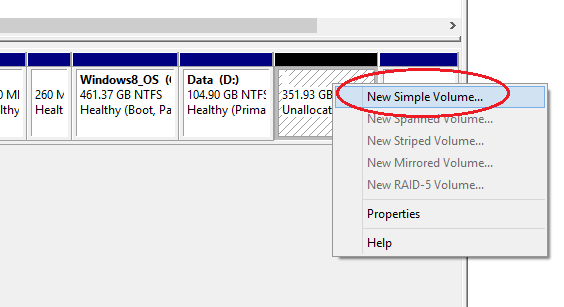
- Basta seguir as instruções para criar o volume para você. Pode levar alguns minutos para executar a formatação rápida para a partição recém-criada, mas você também pode escolher a opção de não formatar a nova partição.
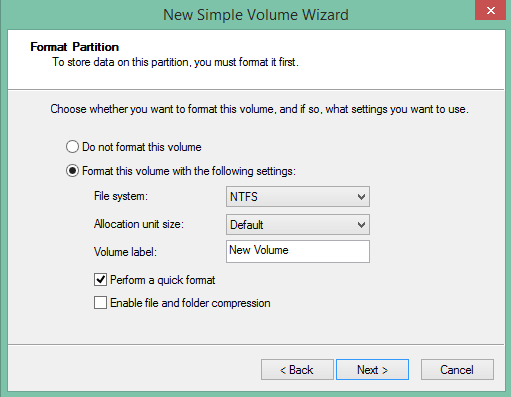
- Na própria janela de gerenciamento de disco, você pode ver a porcentagem de formatação feita na partição. Depois que a formatação estiver concluída, você deve verificar se a partição recém-criada está visível ou não. Se não, siga o método abaixo.
Leia também: Top 6 deve ter software para Windows e Mac
Como mostrar o disco rígido recém-criado após a partição no Windows 7/8/10
Se você deseja mostrar a partição recém-criada, siga as etapas abaixo:
- Na janela Gerenciamento do computador, clique com o botão direito do mouse na unidade e clique em Alterar letra e caminho da unidade.
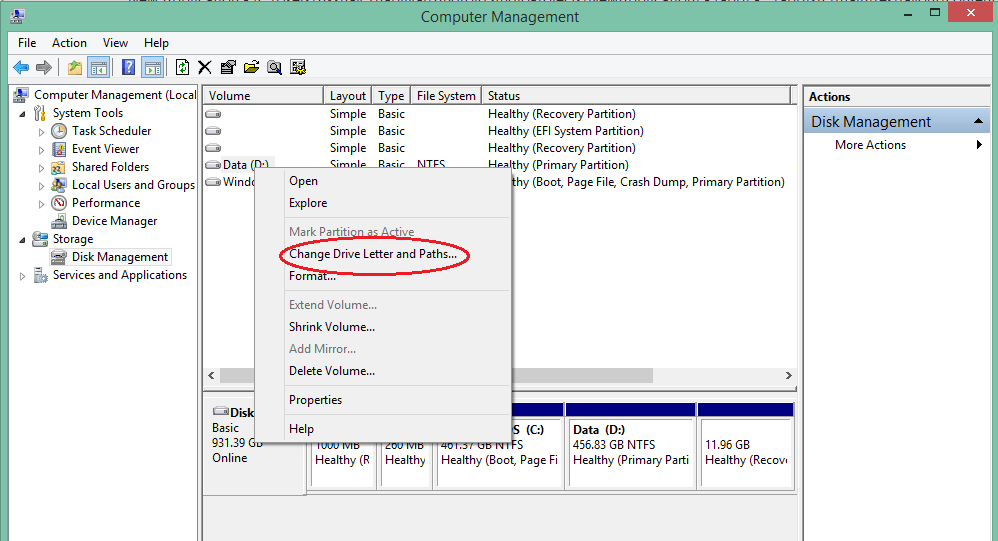
- Aparecerá uma janela onde você deve clicar no botão Adicionar.
- Depois de fazer isso, você pode verificar se sua nova unidade estará visível.
O método acima é muito fácil e você não precisa instalar nenhum software para particionar o disco rígido sem formatar no Windows. Se você encontrar algum problema, deixe-me saber através dos comentários.
Artigos Mais Recentes